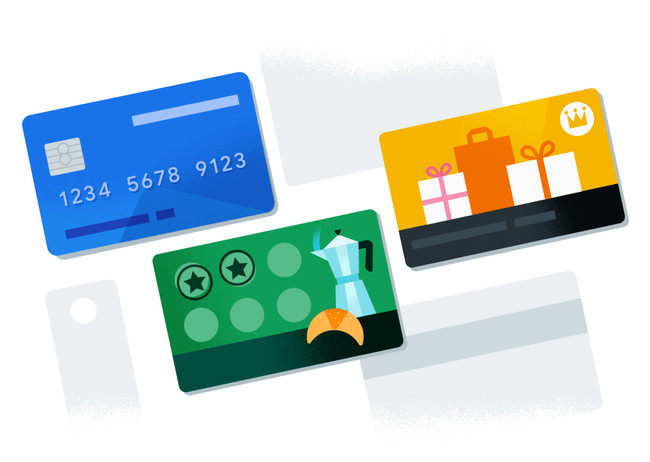
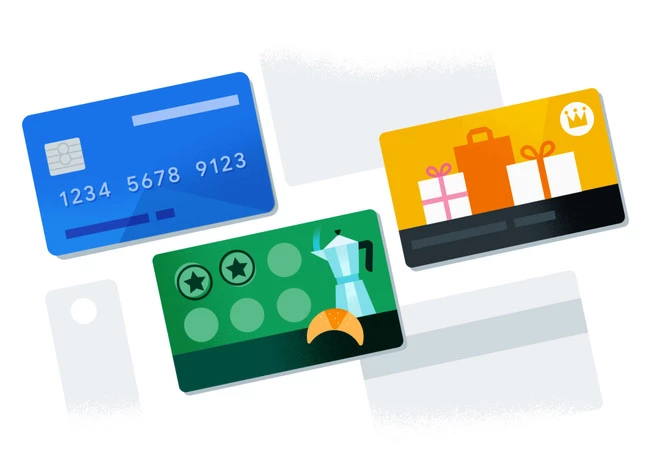
La renovación de Android Pay no fue un solo cambio de nombre y una nueva interfaz, también trajo una importante novedad: poder usar la aplicación sin tener que añadir una tarjeta de débito o crédito.
Con Google Pay puedes añadir tus tarjetas de fidelización o tarjetas regalo sin tener que registrar antes una forma de pago. En Android Pay hasta que no registrabas una tarjeta de débito o crédito no podrías usar la aplicación.
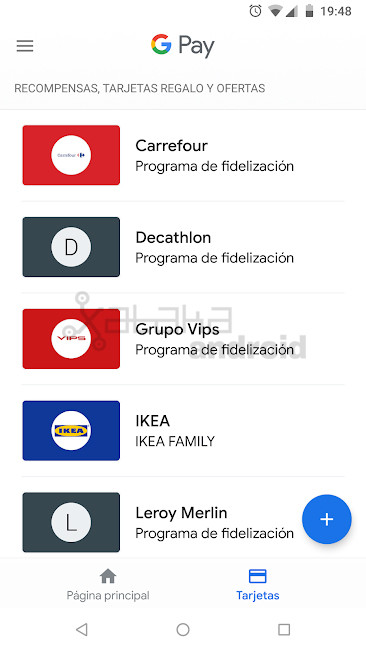
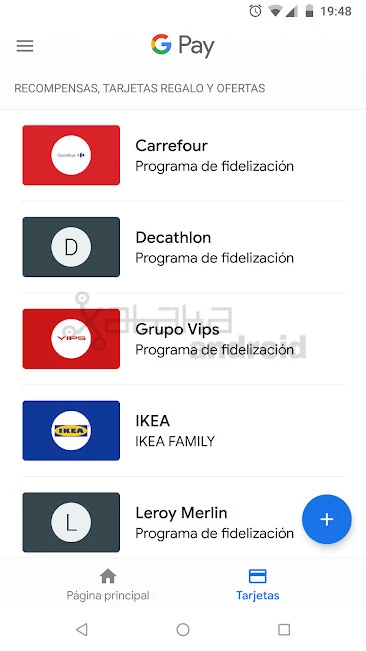
Ahora nada más abrir por primera vez Google Pay puedes añadir las tarjetas que quieras, y usar la aplicación como una cartera de tarjetas de fidelización y tarjetas regalo.
Añadir un programa de fidelización
Para ello tan sólo tenemos que ir a la sección Tarjetas y en el icono '+' seleccionar la opción "Añadir una programa de fidelización". Ahí buscamos el nombre de la tienda y escaneamos el código de barras o QR de la tarjeta física. Si no tiene código o no es capaz de reconocerlo podemos añadir manualmente el número de tarjeta.
Añadir una tarjeta regalo
También podemos añadir tarjetas regalo para pagar con la aplicación usando un código. Para ello tendremos que seleccionar el nombre de la tienda y luego poner el número de la tarjeta regalo, el PIN, el saldo y añadir opcionalmente alguna nota.
Google Pay
- Versión de Android: desde 4.4
- Desarrollador: Google LLC
- Descárgalo en: Google Play
- Precio:
- Categoría: Finanzas
En Xataka Android | Google Pay: ya está aquí la renovación de Android Pay
Ver todos los comentarios en https://www.xatakandroid.com
VER 6 Comentarios